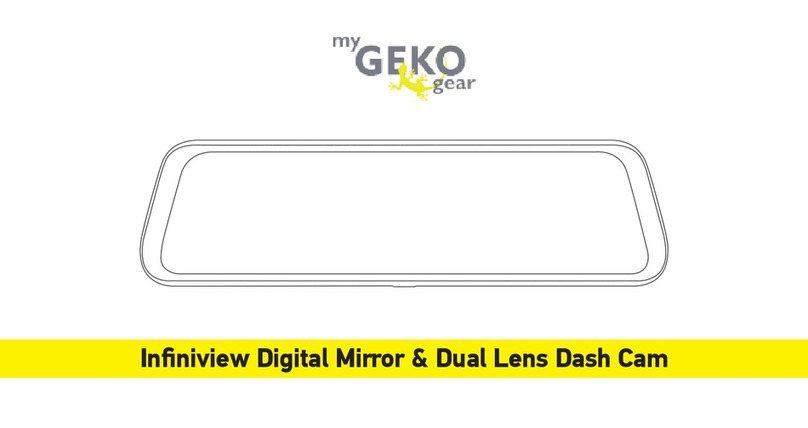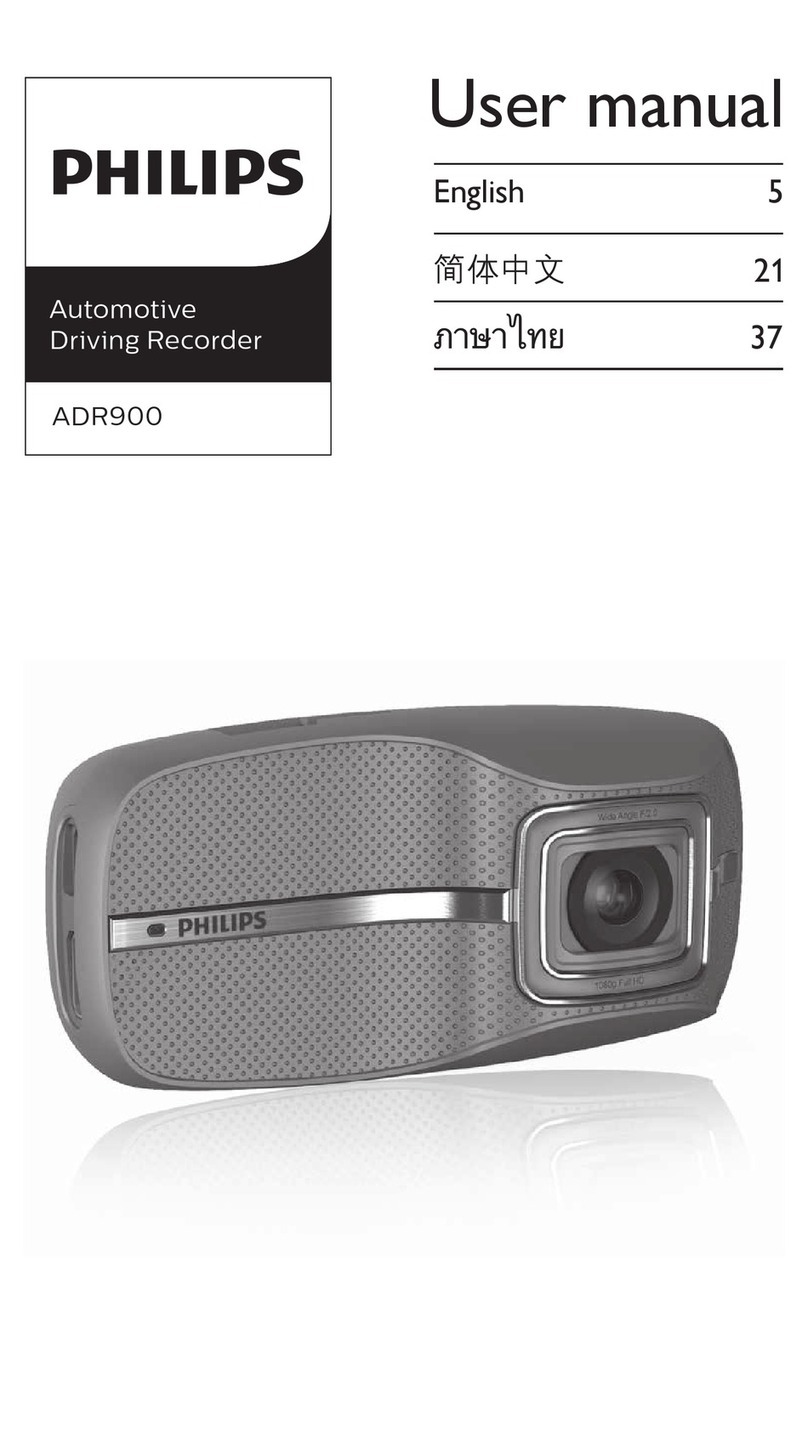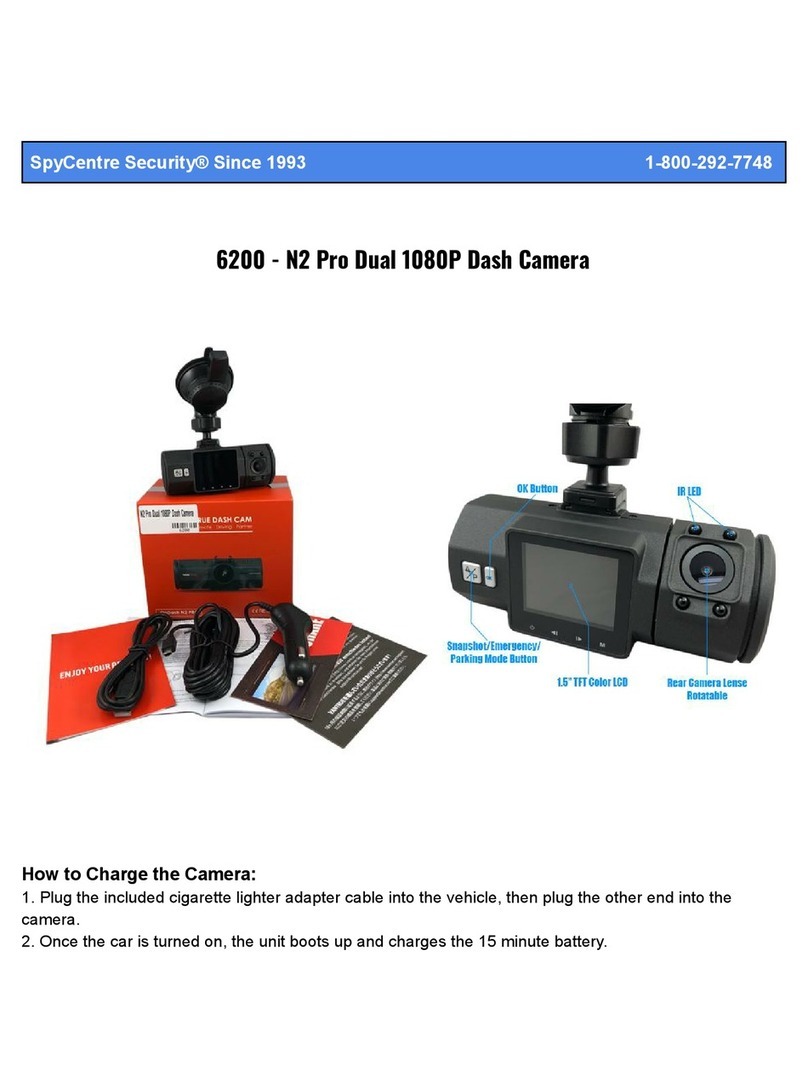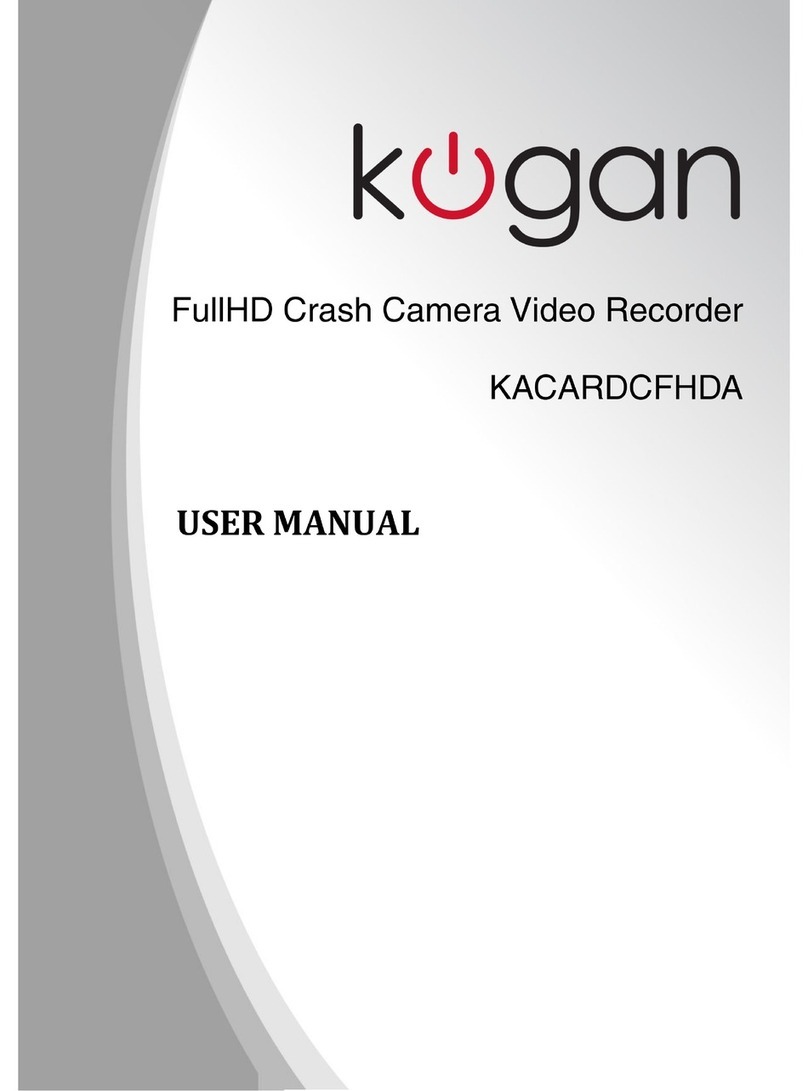myGEKOgear Orbit 118 User manual

Orbit 118
User Manual

Camera Diagram
1. Micro SD Card Slot
2. Reset Button
3. Camera Lens
4. USB Power/Data Port
5. Power ON/OFF, Recording STOP/START Button
a) Short press while camera is OFF to power the camera ON.
b) When the camera is ON, short press to START/PAUSE recording.
c) Long press while ON to power OFF.
6. Status Indicator Light
a) Solid Red: The Camera is ON and not recording (paused).
b) Yellow ON, Blue Flashing: Camera is ON and recording.
c) No lights: Camera is OFF.

Installing the Dash Cam
Install the dash cam at your front windshield near your rearview mirror to keep your view
unobstructed. Cables can be tucked neatly into the car’s edges of the headliner.
Operating the Dash Cam
The camera will power ON and begin recording automatically when plugged in.
Power Button
1. Camera is OFF: Short press the power button to power the camera ON.
2. Camera is ON:
a. Long press the power button to power the camera OFF.
b. Short press the power button to PAUSE/RESUME recording.
USB Mode
Connect your camera directly to a PC/Mac via a USB cable and it will enter storage mode. In
this mode, you can save/transfer recordings to your computer.
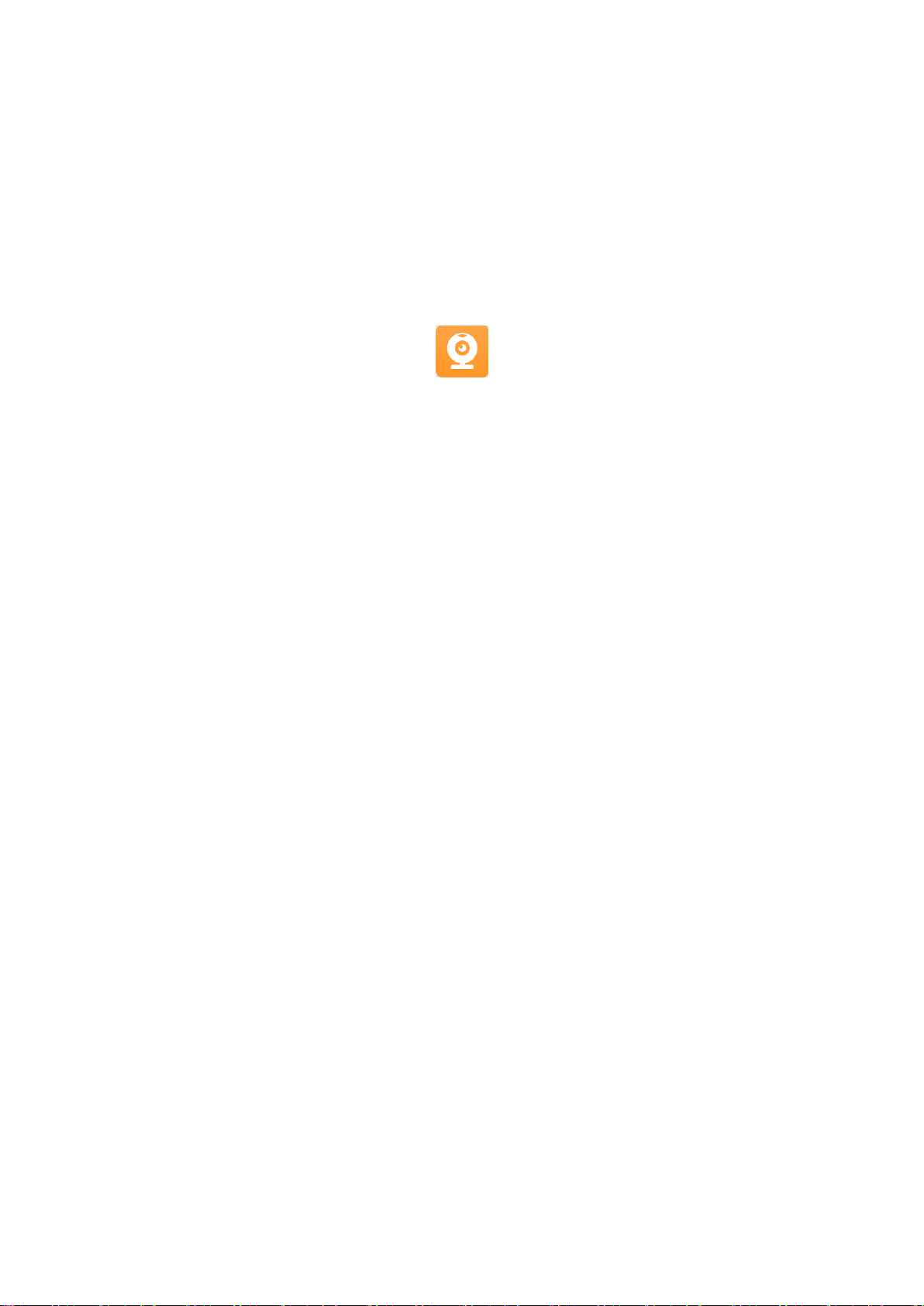
Wi-Fi
When powered on, the Orbit 118 also automatically enables Wi-Fi. Connect to and operate the
camera using the RoadCam app.
RoadCam App Installation
On the iOS App Store or Google Play Store, search for “RoadCam” and install the app onto
your smartphone.
Wi-Fi Connection Instructions
1) Open Wi-Fi connection settings on your mobile phone, and it will automatically search
for Wi-Fi hotspots. Connect to SSID “Orbit 118” and enter the Wi-Fi password:
12345678
2) Once connected via Wi-Fi, open the Roadcam app.

3) Tap the orange camera icon (Orbit 118) to connect. See below:
After connecting successfully, you will see the real-time camera feed.
1. Camera Settings: Tap to enter the settings menu.
2. Disconnect Button: Tap to disconnect the app from the camera.
3. Recording Time: Shows the time of the current recording.
4. Playback: Tap to review and download pictures to your smartphone.
5. Camera: Tap to START/STOP recording.
6. Video playback: Tap to review and download videos to your smartphone.
7. Take photos: Tap to take a photo.
Product Specifications
Product Name
Orbit 118 HD Dash Cam
Features
HD camera, HD video
Camera Lens
140-degree, A+ class, high-resolution ultra-wide-angle lens
File Format
MOV

Video Resolution
Full-HD 1080P
Video Format
H.264
Loop Recording
Yes
Year/Month/Day/Minute
Supported
Memory Card
Micro SD (Supports up to 32GB)
Audio Recording
Yes
USB Support
Yes
Wi-Fi
Yes
Maximum Current
600mA
Power Interface
5V/1.5A
Troubleshooting
Camera is not recording.
Check if the SD card has free space. If it is full, delete videos or format the card in the
menu to free space for new recordings.
Recording stops unexpectedly.
Be sure to use a high-speed (Class 10 or higher) SD card compatible with SDHC.
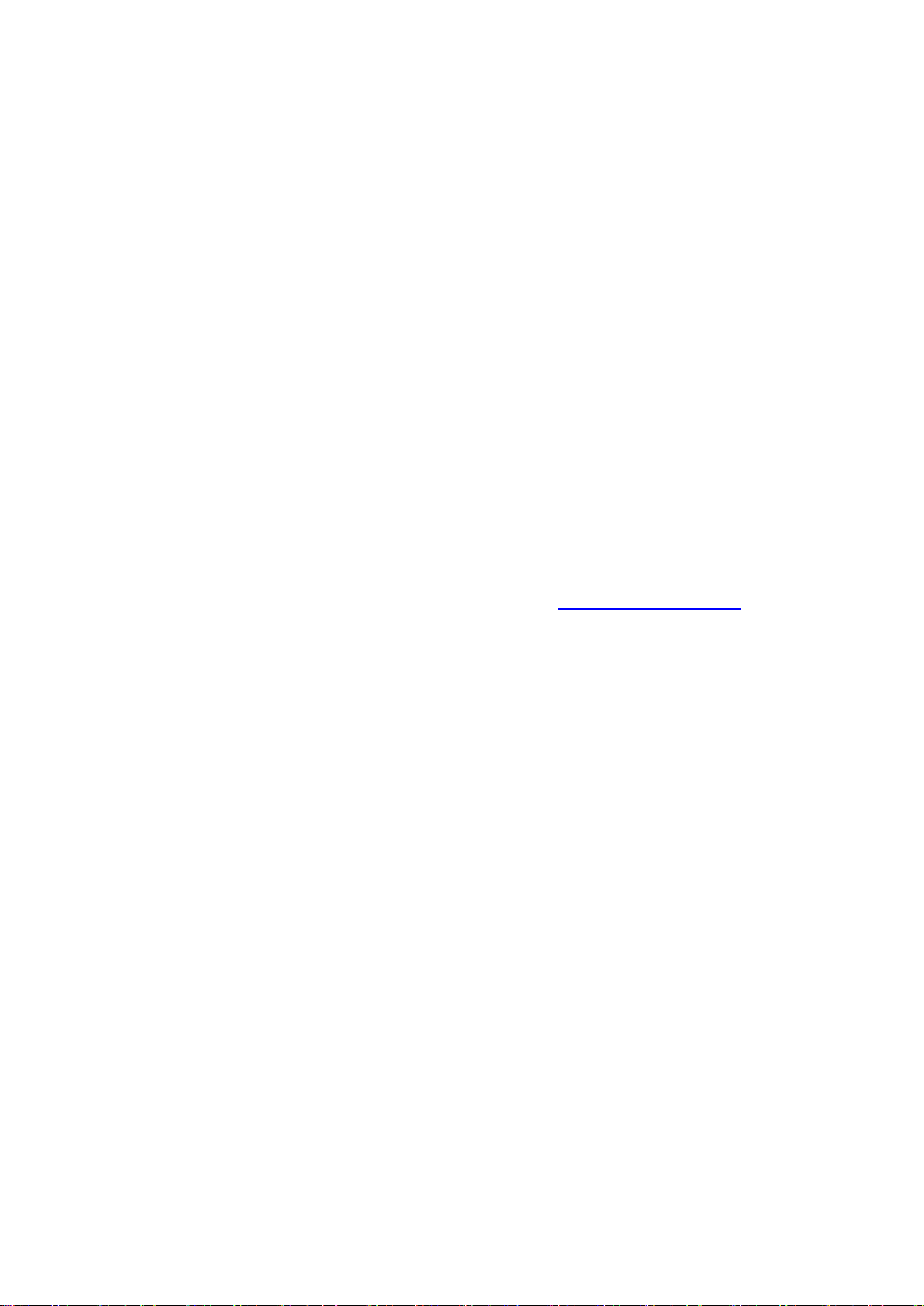
Recordings are blurry or not clear.
Please check the lens for dirt and fingerprints. Use a soft lens cloth to clean the lens.
When filming sky or water, the image is very dark.
In high contrast or extreme low/high light situations, the camera's automatic exposure
function may be affected.
The camera has crashed/shut down unexpectedly.
Short press the reset button to restart the camera.
Technical Support
For technical support please contact our service team: service@mygekogear.com
Limited Warranty
Our products carry a 12-Month limited warranty from the date of purchase, covering
manufacturing defects or faults in workmanship. For questions, support, or warranty claims,
contact us at service@mygekogear.com.
*IMPORTANT: Proof of original purchase is required for warranty service.

Orbit 118
Manuel de
l’utilisateur

Diagramme de la caméra
1. Fente pour carte micro SD
2. Bouton de réinitialisation
3. Objectif de la caméra
4. Port de données/alimentation USB
5. Bouton marche/arrêt, arrêt/marche de l'enregistrement
a) Appuyez brièvement sur ce bouton lorsque l'appareil est hors tension pour le
mettre sous tension.
b) Lorsque la caméra est allumée, appuyez brièvement pour démarrer/arrêter
l'enregistrement.
c) Appuyez longuement lorsque l'appareil est allumépour l'éteindre.
6. Témoin lumineux de statut
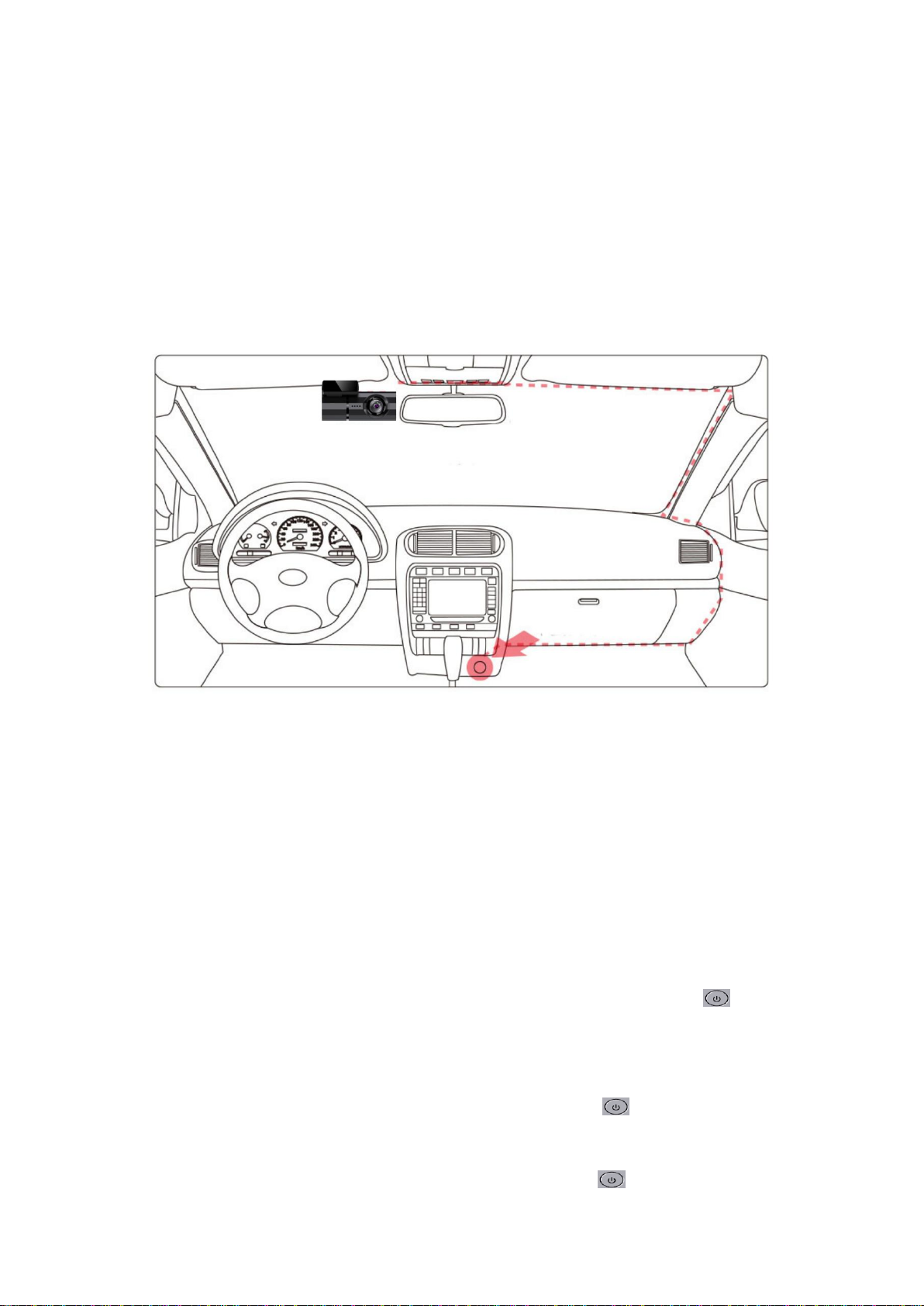
a) Rouge fixe : La caméra est allumée et n'enregistre pas (en pause).
b) Jaune allumé, bleu clignotant : La caméra est allumée et enregistre.
c) Pas de lumière : La caméra est éteinte.
Installation de la caméra de tableau de bord
Installez la caméra de tableau de bord sur votre pare-brise près de votre rétroviseur pour
garder votre vue dégagée. Les câbles peuvent être soigneusement rangés dans les bords de
la garniture de toit de la voiture.
Utilisation de la caméra de tableau de bord
La caméra s'allume et commence àenregistrer automatiquement lorsqu'elle est branchée.
Bouton d'alimentation
1. La caméra est éteinte : Appuyez brièvement sur le bouton d'alimentation pour
mettre la caméra sous tension.
2. La caméra est allumée :
a. Appuyez longuement sur le bouton d'alimentation pour mettre la
caméra hors tension.
b. Appuyez brièvement sur le bouton d'alimentation pour mettre en
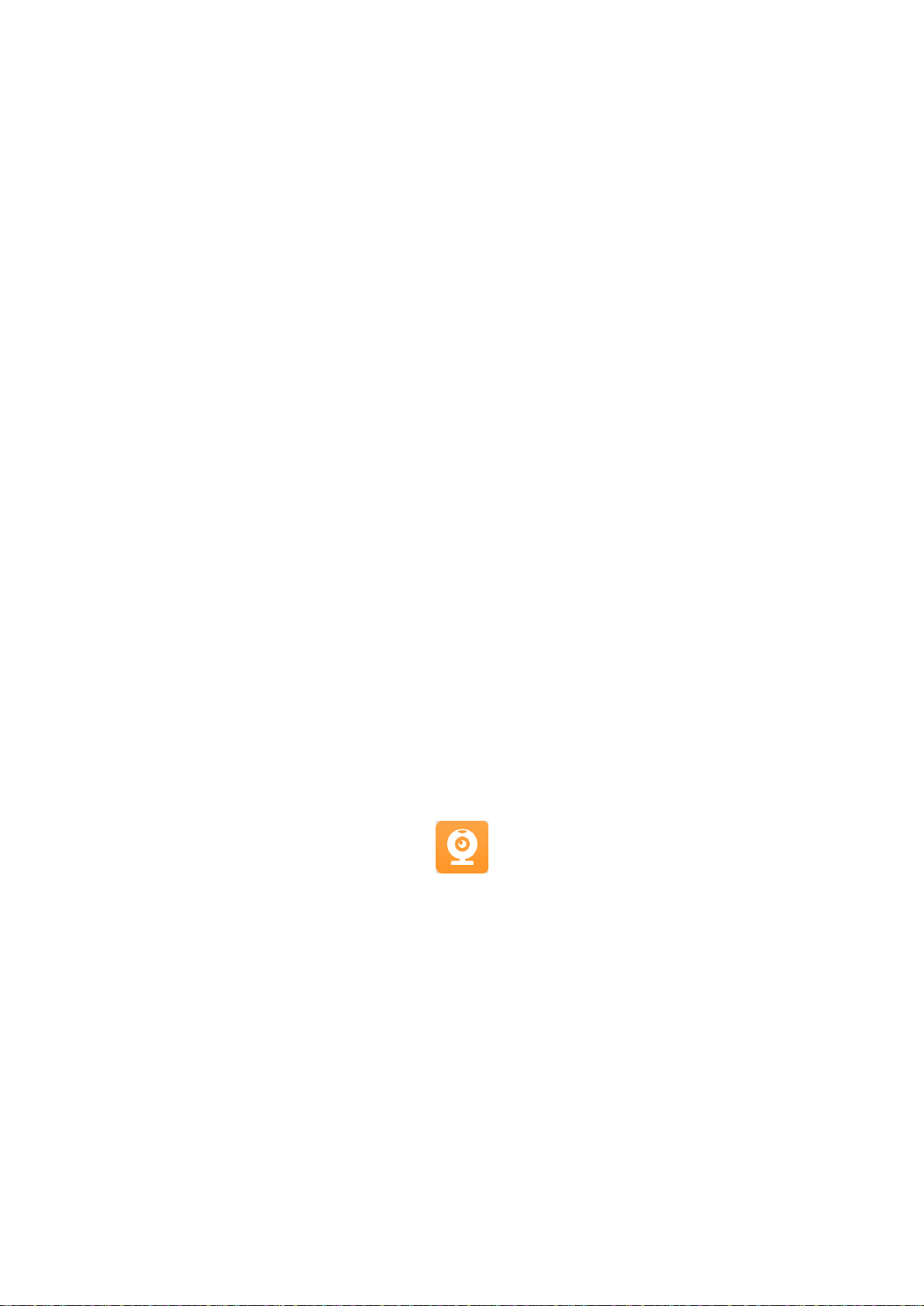
pause/reprendre l'enregistrement.
Mode USB
Connectez votre caméra directement àun PC/Mac via un câble USB et elle passera en mode
stockage. Dans ce mode, vous pouvez sauvegarder/transférer des enregistrements sur votre
ordinateur.
Wi-Fi
Lorsqu'elle est mise sous tension, l'Orbit 118 active aussi automatiquement le Wi-Fi.
Connectez et utilisez la caméra àl'aide de l'application RoadCam.
Installation de l'application RoadCam
Sur l'App Store iOS ou le Google Play Store, recherchez "RoadCam" et installez l'application
sur votre smartphone.

Instructions de connexion Wi-Fi
1) Ouvrez les paramètres de connexion Wi-Fi sur votre téléphone mobile, et il recherchera
automatiquement les points d'accès Wi-Fi. Connectez-vous au SSID "Orbit 118" et
entrez le mot de passe Wi-Fi : 12345678
2) Une fois connectévia le Wi-Fi, ouvrez l'application Roadcam.
3) Appuyez sur l'icône orange de la caméra (Orbit 118) pour vous connecter. Voir
ci-dessous :
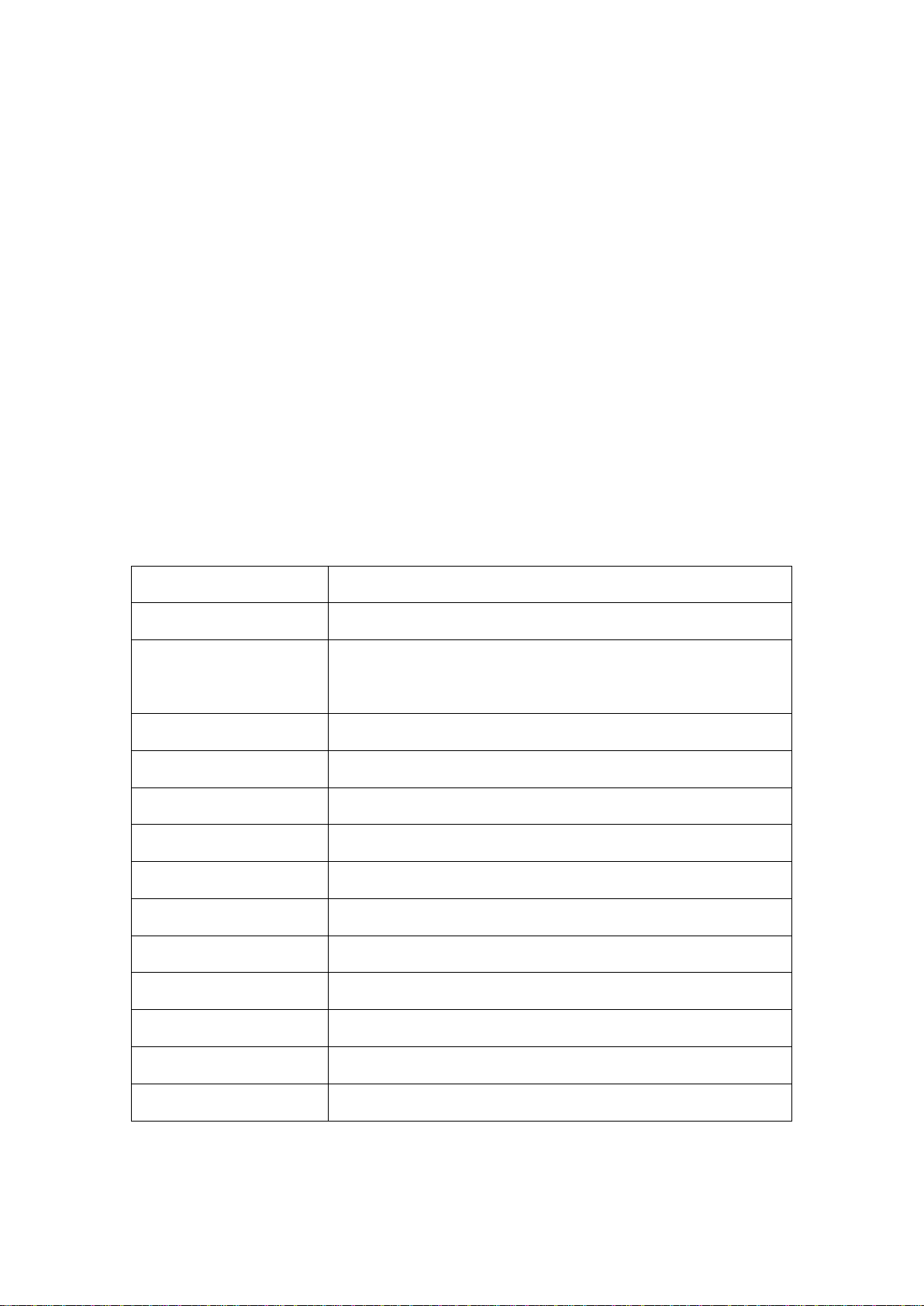
Après une connexion réussie, vous verrez le flux de la caméra en temps réel.
1. Paramètres de la caméra : Appuyez pour entrer dans le menu de réglage.
2. Bouton de déconnexion : Appuyez pour déconnecter l'application de la caméra.
3. Temps d'enregistrement : Indique l'heure de l'enregistrement en cours.
4. Lecture : Touchez pour revoir et télécharger les photos sur votre smartphone.
5. Caméra : Appuyez sur pour démarrer/arrêter l'enregistrement.
6. Lecture vidéo : Touchez pour revoir et télécharger des vidéos sur votre smartphone.
7. Prenez des photos : Appuyez pour prendre une photo.
Spécifications du produit
Nom du produit
Caméra de tableau de bord ORBIT 118
Caractéristiques
Caméra HD, vidéo HD
Objectif de la caméra
Objectif ultra-grand-angle haute résolution de 140 degrés, classe
A+
Format de fichier
MOV
Résolution vidéo
Full-HD 1080P
Format vidéo
H.264
Enregistrement en boucle
Oui
Année/Mois/Jour/Minute
Supporté
Carte mémoire
Micro SD (supporte jusqu'à32GB)
Enregistrement audio
Oui
Support USB
Oui
Wi-Fi
Oui
Courant maximum
600mA
Interface de puissance
5V/1,5A
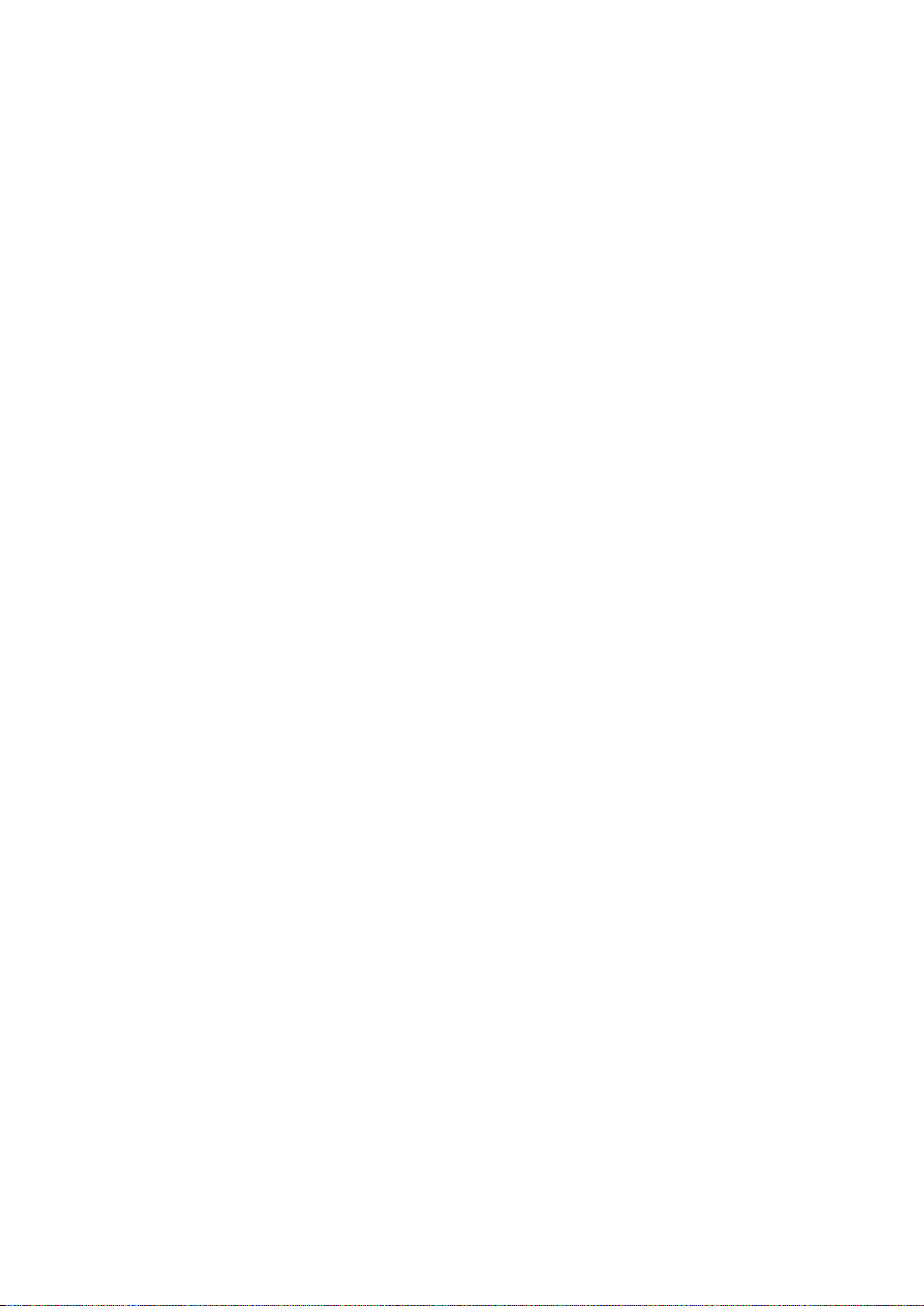
Dépannage
La caméra n'enregistre pas.
Vérifiez si la carte SD a de l'espace libre. Si elle est pleine, supprimez des vidéos ou
formatez la carte dans le menu afin de libérer de l'espace pour de nouveaux
enregistrements.
L'enregistrement s'arrête de manière inattendue.
Veillez àutiliser une carte SD haute vitesse (classe 10 ou supérieure) compatible avec
SDHC.
Les enregistrements sont flous ou peu clairs.
Veuillez vérifier l'absence de saleté et d'empreintes digitales sur l’objectif. Utilisez un
chiffon doux pour nettoyer l'objectif.
Lorsque vous filmez le ciel ou l'eau, l'image est très sombre.
Dans des situations de contraste élevé ou de lumière extrêmement faible/élevée, la
fonction d'exposition automatique de la caméra peut être affectée.
La caméra s'est figée ou a plantéde manière inattendue.
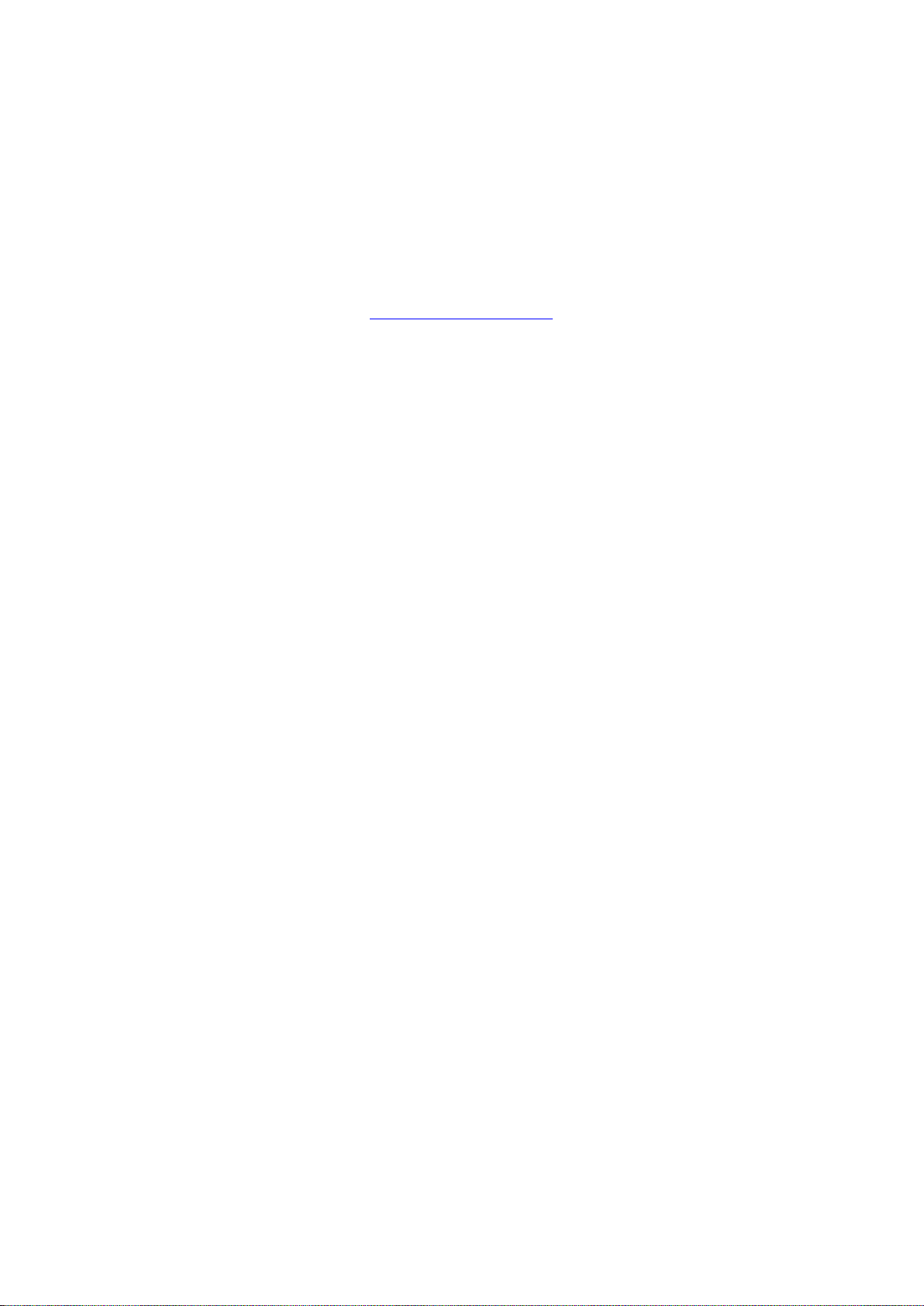
Appuyez brièvement sur le bouton reset pour redémarrer la caméra.
Support technique
Pour une assistance technique, veuillez contacter notre équipe de service
service@mygekogear.com
Garantie limitée
Nos produits bénéficient d'une garantie limitée de 12 mois àcompter de la date d'achat,
couvrant les défauts de fabrication ou les fautes de main d'œuvre. Pour toute question,
demande d’assistance ou de garantie, contactez-nous sur service@mygekogear.com.
*IMPORTANT : Une preuve d'achat originale est requise pour le service de garantie.
Table of contents
Languages:
Other myGEKOgear Dashcam manuals

myGEKOgear
myGEKOgear Orbit 530 Owner's manual

myGEKOgear
myGEKOgear Scout Pro User manual

myGEKOgear
myGEKOgear ORBIT 950 Owner's manual

myGEKOgear
myGEKOgear ORBIT 930 Owner's manual
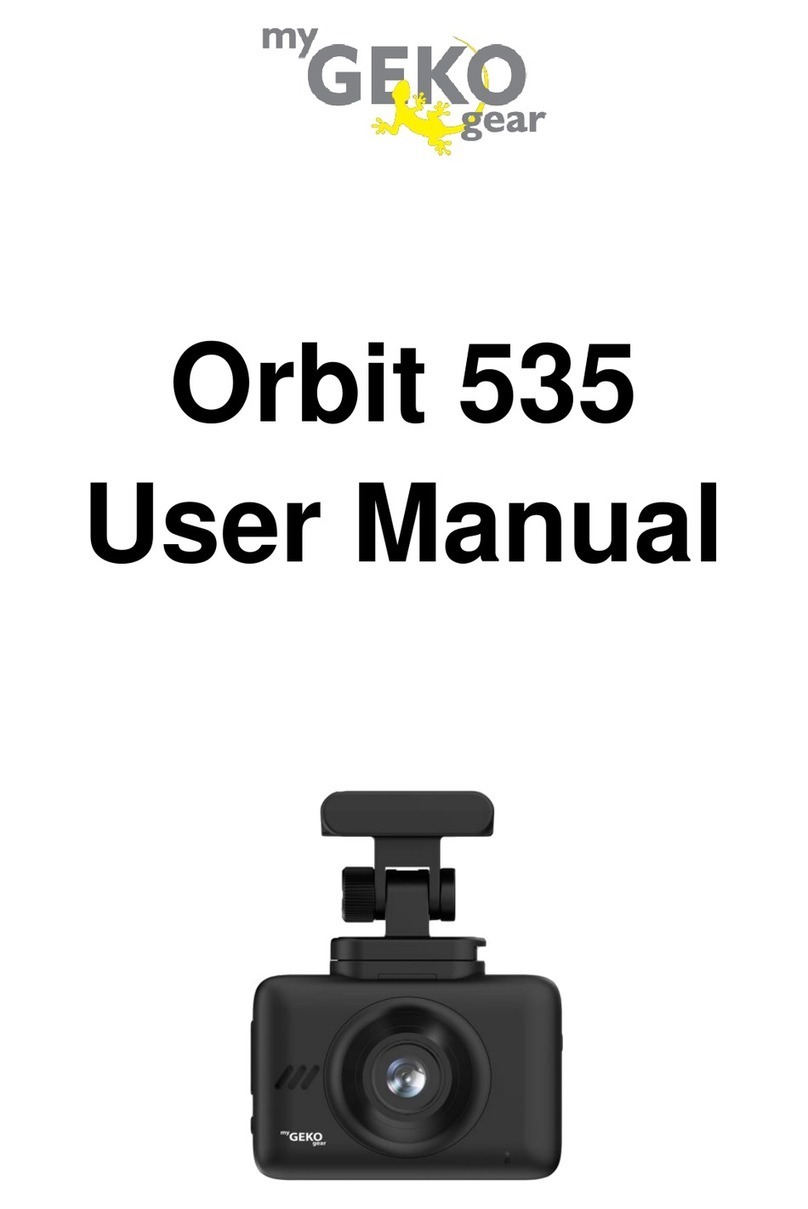
myGEKOgear
myGEKOgear Orbit 535 User manual

myGEKOgear
myGEKOgear Orbit 510 Owner's manual

myGEKOgear
myGEKOgear Orbit 960 Owner's manual

myGEKOgear
myGEKOgear ORBIT 130 Owner's manual

myGEKOgear
myGEKOgear ORBT 956 Owner's manual

myGEKOgear
myGEKOgear ORBIT 500 Owner's manual